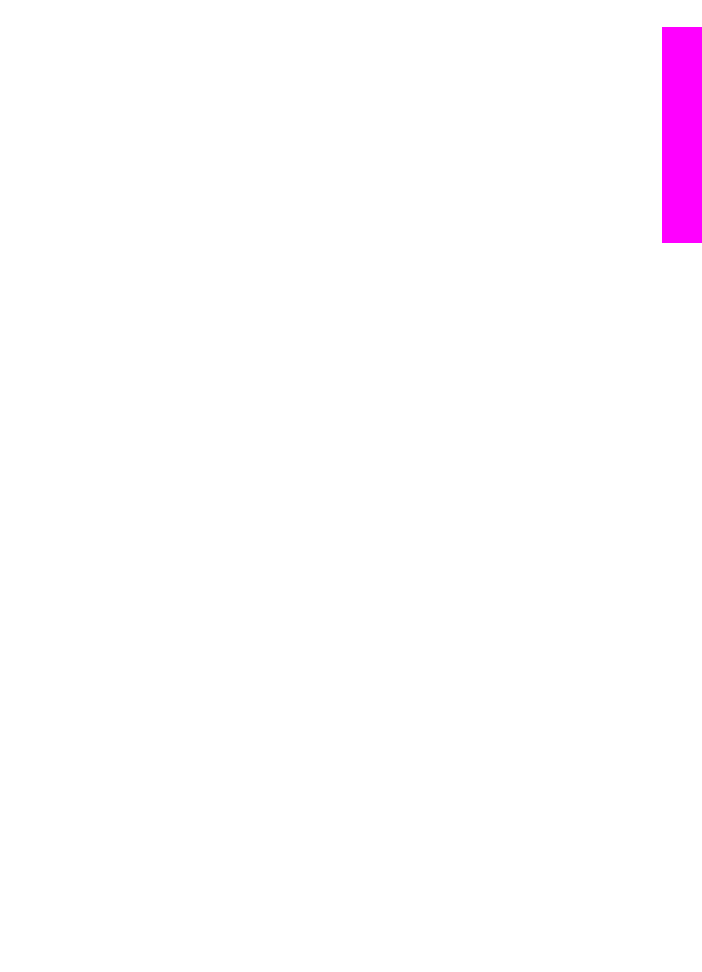
เขาใชซอฟตแวร HP Image Zone (Macintosh OS รุนกอนหนานี้ X
v10.1.5)
หมายเหตุ
คุณสมบัตินี้สามารถใชไดกับ Macintosh OS 9 v9.1.5 หรือรุน
หลังจากนี้ และ v9.2.6 หรือรุนหลังจากนี้คุณสมบัตินี้ไมสามารถใช
ไดกับ Macintosh OS X v10.0 และ v10.0.4
HP Directorเปนจุดเขาใชงานซอฟตแวร HP Image Zoneทั้งนี้ขึ้นอยูกับ
ความสามารถของ HP all-in-one ของทาน HP Director จะใหทานเริ่มตน
ฟงกชันของอุปกรณ อาทิ การสแกน การทําสําเนา การสงแฟกซ หรือ โหล
ดภาพจากกลองดิจิตัลหรือการดหนวยความจํา ทานยังสามารถใช
HP Director เพื่อเปด HP Gallery เพื่อดู แกไข และจัดการภาพตางๆ บน
เครื่องคอมพิวเตอรของทาน
ใชขั้นตอนหนึ่งในตอไปนี้เพื่อเปด HP Directorขั้นตอนเหลานี้สําหรับเฉพาะ
Macintosh OS
●
Macintosh OS X:HP Director จะเปดอัตโนมัติในระหวางการติดตั้ง
ซอฟตแวร HP Image Zone และรูปไอคอนHP Director จะถูกสราง
ขึ้นใน Dock สําหรับอุปกรณในการแสดงเมนู HP Director:
ใน Dock ใหคลิกไอคอน HP Director สําหรับอุปกรณของทาน
เมนู HP Director จะปรากฏขึ้น
หมายเหตุ
หากทานติดตั้งอุปกรณ HP ที่แตกตางกันหลายตัว (ตัว
อยางเชน HP all-in-one กลอง และสแกนเนอร HP )
รูปไอคอน HP Director สําหรับอุปกรณืแตละชนิดจะ
แสดงขึ้นใน Dockอยางไรก็ตาม หากทานติดตั้งอุปกรณ
ชนิดเดียวกันสองตัว (ตัวอยางเชน ทานอาจมีเครื่องแล็ป
ทอปที่ทานเชื่อมตอกับอุปกรณ HP all-in-one ที่แตกตาง
กันสองตัว กลาวคือ ตัวหนึ่งอยูที่ทํางาน และอีกตัวหนึ่งอยู
ที่บาน) จะมีรูปไอคอน HP Director รูปเดียวแสดงขึ้น
ใน Dock
●
Macintosh OS 9:HP Director เปนแอพพลิเคชันเดี่ยวที่ตองเปดกอน
ที่จะสามารถเขาใชคุณลักษณะเฉพาะตางๆ ไดใชหนึ่งในขั้นตอนตอไปนี้
เพื่อเปด HP Director:
–
ดับเบิ้ลคลิก HP Director alias บนเดสกทอป
–
ดับเบิ้ลคลิก HP Director alias ในโฟลเดอร แอพพลิเคชัน:
Hewlett-Packard:
ซอฟตแวรการสรางภาพและภาพถาย HP
HP Director จะแสดงเฉพาะปุมงานที่เกี่ยวของกับอุปกรณที่เลือกไว
คูมือการใชงาน
19
HP all-in-one
ภาพ
รวม
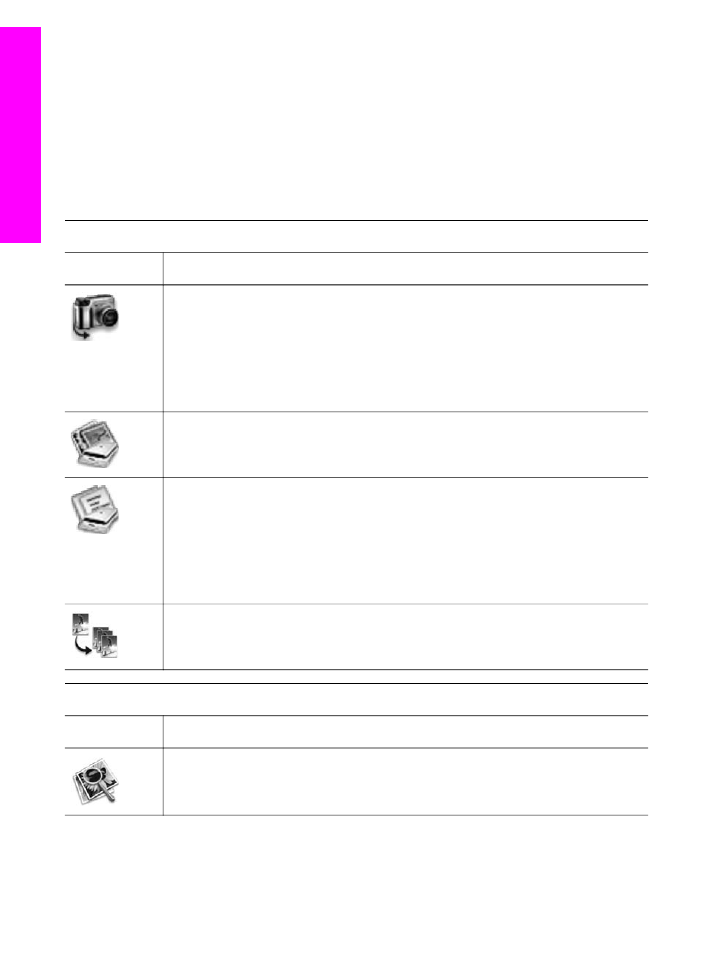
หมายเหตุ
รูปไอคอนในตารางขางลางอาจปรากฏขึ้นแตกตางกันบนเครื่อง
คอมพิวเตอรของทานเมนู HP Director จะถูกกําหนดตามความ
ตองการเพื่อแสดงรูปไอคอนคุณลักษณะเฉพาะที่เกี่ยวของกับ
อุปกรณที่ไดเลือกหากอุปกรณที่เลือกไมมีคุณลักษณะเฉพาะหรือ
ฟงกชันบางอยาง รูปไอคอนสําหรับคุณลักษณะเฉพาะหรือฟงกชัน
นั้นจะไมแสดงขึ้นมา
การทํางานของอุปกรณ
ไอคอน
วัตถุประสงค
อันโหลดภาพ:ใชคุณลักษณะเฉพาะนี้เพื่อถายโอนภาพจากการดหนวย
ความจําไปยังเครื่องคอมพิวเตอรของทาน
หมายเหตุ
Macintosh OS 9:สําหรับการถายโอนภาพจากการดหนวย
ความจําไปยังเครื่องคอมพิวเตอรของทานนั้น เครือขายไม
รองรับ
Scan Picture (สแกนรูป):ใชคุณลักษณะเฉพาะนี้เพื่อสแกนภาพและ
แสดงใน HP Gallery
Scan Document (สแกนเอกสาร):ใชคุณลักษณะเฉพาะนี้เพื่อสแกน
ขอความและแสดงในซอฟตแวรโปรแกรมแกไขขอความในจุดหมาย
ปลายทางที่เลือกไว
หมายเหตุ
คุณลักษณะเฉพาะนี้มีใหใชไดแตกตางกันตามประเทศ/
ภูมิภาค
Make Copies (ทําสําเนา):ใชคุณลักษณะเฉพาะนี้เพื่อทําสําเนาใน
แบบสีขาวดําหรือแบบสี
Manage and Share (
จัดการและใชงานรวม)
ไอคอน
วัตถุประสงค
HP Gallery: ใชคุณลักษณะนี้เพื่อแสดง HP Gallery เพื่อดูและตก
แตงภาพ
นอกจากคุณลักษณะเฉพาะ HP Gallery แลว รายการในเมนูหลายรายการที่
ไมมีรูปไอคอนยังจะใหทานเลือกแอพพลิเคชันอื่นๆ บนเครื่องคอมพิวเตอร
บท
1
20
เครื่อง HP Officejet 7300/7400 series all-in-one
HP all-in-one
ภาพ
รวม
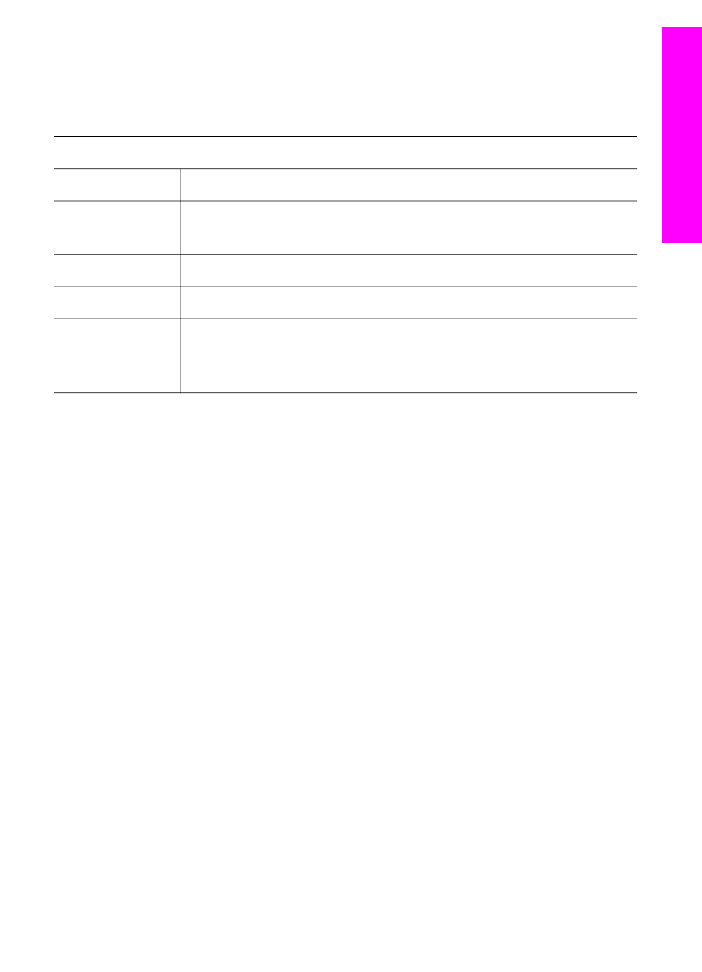
เปลี่ยนแปลงการตั้งคาคุณลักษณะเฉพาะบน HP all-in-one ของทาน และเขา
ดูวิธีใชบนหนาจอตารางตอไปนี้จะอธิบายขอมูลของรายการเหลานี้
Manage and Share (
จัดการและใชงานรวม)
คุณสมบัติ
วัตถุประสงค
แอพพลิเคชัน
เพิ่มเติม
ใชคุณสมบัตินี้เพื่อเลือกแอปพลิเคชันอื่นๆ บนคอมพิวเตอรของทาน
HP บนเว็บ
ใชคุณสมบัตินี้เพื่อเลือกเว็บไซตของ HP
HP Help
ใชคุณสมบัตินี้เพื่อเลือกแหลงขอมูลวิธีใชดวย HP all-in-one
Settings (การ
ตั้งคา)
ใชคุณลักษณะเฉพาะนี้เพื่อดูหรือเปลี่ยนแปลงการตั้งคาตางๆ
สําหรับ HP all-in-one ของทาน อาทิ การพิมพ สแกน หรือ ทํา
สําเนา
คูมือการใชงาน
21
HP all-in-one
ภาพ
รวม
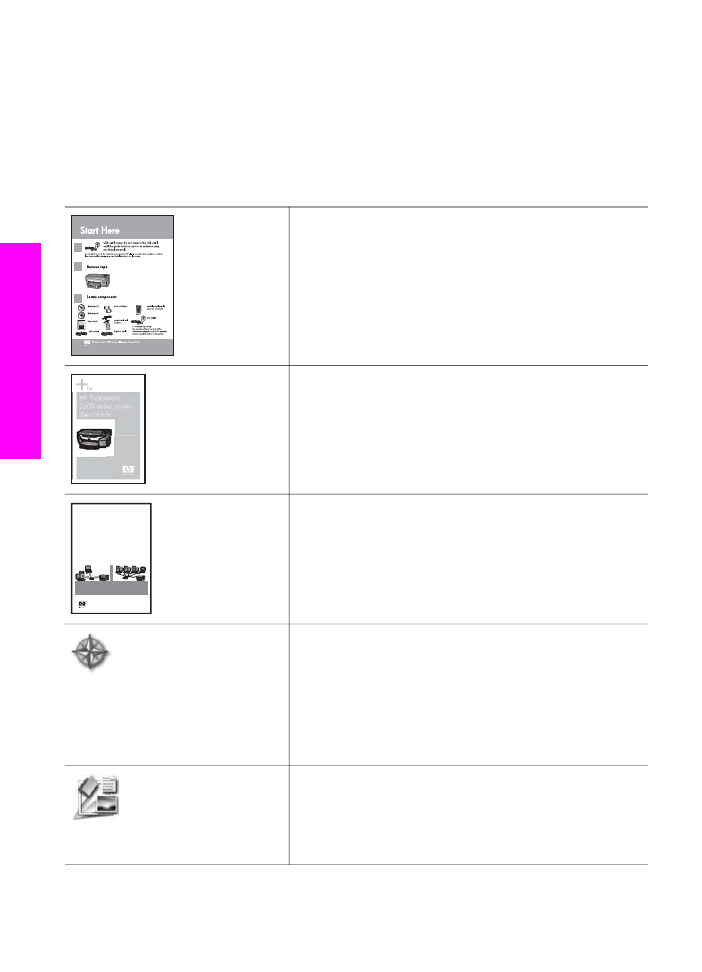
2